首页 > 电脑教程
大神调解win10系统无法修改磁盘名称提示需要管理员权限的的处理方法
2021-10-16 03:57:55 电脑教程
今天教大家一招关于win10系统无法修改磁盘名称提示需要管理员权限的解决方法,近日一些用户反映win10系统无法修改磁盘名称提示需要管理员权限这样一个现象,当我们遇到win10系统无法修改磁盘名称提示需要管理员权限这种情况该怎么办呢?我们可以 1、按下“Win+R”组合键打开运行,在框中输入“gpedit.msc”按下回车键打开“本地组策略编辑器”; 2、计算机配置—Windows设置—安全设置—本地策略—安全选项 ,在右侧找到并双击打开“用户帐户控制: 以管理员批准模式运行所有管理员”,然后选择“已禁用”,点击确定,完成设置后重启计算机,即可修改C盘名字。下面跟随小编脚步看看win10系统无法修改磁盘名称提示需要管理员权限详细的解决方法:
有Win10用户反映,修改计算机磁盘名称的时候,提示需要管理员权限。下面请看无法修改磁盘名的解决方法。

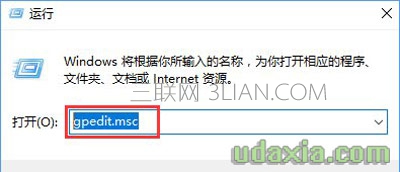
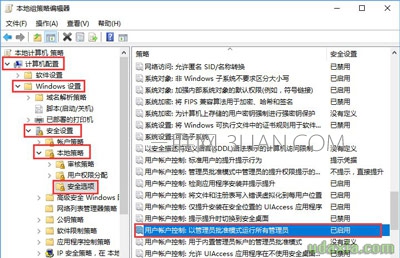
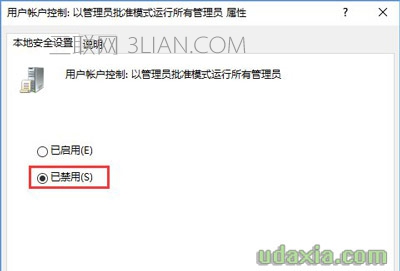
有Win10用户反映,修改计算机磁盘名称的时候,提示需要管理员权限。下面请看无法修改磁盘名的解决方法。

解决方法:
1、按下“Win+R”组合键打开运行,在框中输入“gpedit.msc”按下回车键打开“本地组策略编辑器”;
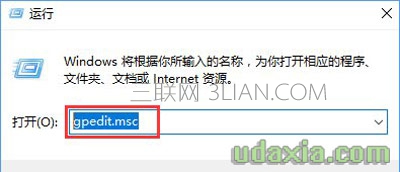
2、计算机配置—Windows设置—安全设置—本地策略—安全选项 ,在右侧找到并双击打开“用户帐户控制: 以管理员批准模式运行所有管理员”,然后选择“已禁用”,点击确定,完成设置后重启计算机,即可修改C盘名字。
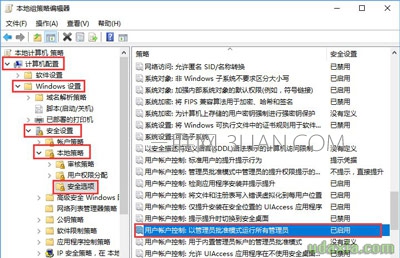
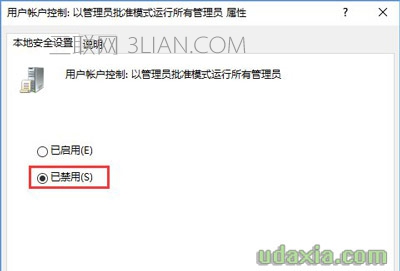
是不是困扰大家许久的win10系统无法修改磁盘名称提示需要管理员权限的问题已经解决了呢?如果你也有遇到这样的情况,就可以采取上面的方法步骤来进行解决,小编会竭尽所能把大家想知道的电脑知识分享开来。
相关教程推荐
- 2021-07-27 怎么把win7系统装进u盘,怎么用U盘装系统windows
- 2021-07-02 win7 管理员权限,win7管理员权限在哪里设置
- 2021-07-05 小编教你xp系统获取管理员权限解决U盘无法拷贝
- 2021-09-01 技术员教你解决xp系统无法使用管理员权限运行软
- 2021-07-30 图文解惑xp系统使用u盘提示需管理员权限的还原
- 2021-06-20 笔者教你xp系统显示管理员权限的操作方案
- 2021-06-13 小编为你作答xp系统u盘设置系统管理员权限的方
- 2021-06-13 如何处理xp系统使用u盘设置管理员权限的详细技
- 2021-07-28 雨林风木为你win8系统使用管理员权限无法删除部
- 2021-08-07 手把手处理win8系统用管理员权限运行cmd的详细办
热门教程